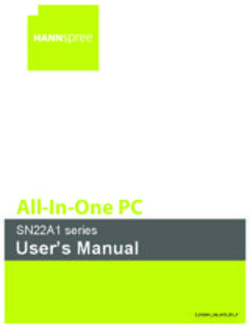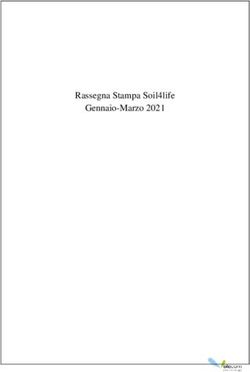VX1755 Display Manuale utente - P/N: VX1755 Modello N. VS18891 - viewsonic logo
←
→
Trascrizione del contenuto della pagina
Se il tuo browser non visualizza correttamente la pagina, ti preghiamo di leggere il contenuto della pagina quaggiù
Grazie per aver scelto ViewSonic®
In qualità di fornitore leader a livello globale di soluzioni visive, ViewSonic® si
impegna a superare le aspettative mondiali per evoluzione, innovazione e semplicità
tecnologica. A ViewSonic® crediamo che i nostri prodotti abbiano il potenziale di
cambiare in meglio il mondo e siamo sicuri che sarete pienamente soddisfatti del
prodotto ViewSonic® scelto.
Ancora una volta, vi ringraziamo per aver scelto ViewSonic®!
2Precauzioni di sicurezza
Leggere le seguenti Precauzioni di sicurezza prima di utilizzare il dispositivo.
• Conservare il presente manuale in un luogo sicuro per riferimento futuro.
• Leggere tutti gli avvisi e attenersi a tutte le istruzioni.
• Sedersi ad almeno 45 cm di distanza dal dispositivo.
• Lasciare almeno 10 cm di spazio attorno al dispositivo per garantire una
ventilazione adeguata.
• Posizionare il dispositivo in un’area ben ventilata. Non posizionare oggetti sul
dispositivo che impediscano la dissipazione del calore.
• Non utilizzare il dispositivo vicino all’acqua. Per ridurre il rischio di incendi o
scosse elettriche, non esporre il dispositivo all’umidità.
• Evitare di esporre il dispositivo alla luce solare diretta o ad altre fonti di calore
eccessive.
• Non eseguire l’installazione nei pressi di fonti di calore come radiatori,
diffusori di aria calda, stufe o altri dispositivi (inclusi amplificatori) che possono
aumentare la temperatura del dispositivo a livelli pericolosi.
• Utilizzare un panno morbido e asciutto per pulire l’involucro esterno. Per
maggiori informazioni, consultare la sezione “Manutenzione” di questo manuale.
• Evitare di toccare lo schermo, in quanto lo schermo potrebbe sporcarsi se lo si
tocca.
• Non toccare la superficie dello schermo con oggetti appuntiti o duri, poiché lo
schermo potrebbe danneggiarsi.
• Non collocare il dispositivo su tessuti o altri materiali che potrebbero trovarsi tra
il prodotto e i mobili di supporto.
• Quando si sposta il dispositivo, fare attenzione a non far cadere o urtare il
dispositivo.
• Non posizionare il dispositivo su superfici irregolari o instabili. Il dispositivo
potrebbe cadere provocando lesioni o guastandosi.
• Non collocare oggetti pesanti sul dispositivo o sui cavi di collegamento.
• Utilizzare sempre mobiletti, supporti o metodi di installazione consigliati dal
produttore del dispositivo.
• Utilizzare sempre mobili che possano sostenere in sicurezza il dispositivo.
• Assicurarsi sempre che il dispositivo non sporga dal bordo del mobile di
supporto.
• Non posizionare il dispositivo su mobili alti (ad esempio, armadi o librerie) senza
ancorare sia il mobile che il dispositivo a un supporto adeguato.
• Istruire sempre i bambini sui pericoli derivanti dall’arrampicarsi sui mobili per
raggiungere il dispositivo o le apparecchiature correlate.
3• Non posizionare il monitor dove è probabile che siano presenti bambini.
• Non posizionare oggetti che potrebbero indurre i bambini a arrampicarsi, come
giocattoli e telecomandi, sulla parte superiore del dispositivo o sui mobili su cui è
posizionato il prodotto.
• In caso di fumo, rumori anomali o odori strani, spegnere immediatamente
il dispositivo e contattare il rivenditore o ViewSonic®. Continuare a usare il
dispositivo in queste condizioni può essere pericoloso.
• Non tentare di eludere le disposizioni di sicurezza concernenti la spina
polarizzata o la messa a terra. Una spina polarizzata presenta due lamelle di cui
una è più grande dell’altra. Una spina con messa a terra presenta due lamelle
e un terzo polo di messa a terra. La lamella ampia e il terzo polo servono per la
sicurezza personale. Se la spina non è adatta alla presa di corrente, utilizzare un
adattatore e non tentare di forzare l’inserimento della spina nella presa.
• Quando si effettua il collegamento a una presa di corrente, NON rimuovere
il polo di messa a terra. Assicurarsi che i poli di messa a terra non siano mai
rimossi.
• Far passare e gestire sempre i cavi collegati al dispositivo in modo che non
possano essere calpestati, tirati o afferrati.
• Evitare di calpestare o schiacciare il cavo di alimentazione, in particolare sulla
spina e nel punto in cui fuoriesce dall’apparecchio. Assicurarsi che la presa
di corrente sia posizionata vicino all’apparecchio in modo che sia facilmente
accessibile.
• Scollegare la spina di alimentazione dalla presa di corrente se il dispositivo non
viene utilizzato per un lungo periodo di tempo.
• Verificare il sistema di erogazione elettrico installato nell’edificio. Il sistema
dovrebbe fornire un interruttore automatico da 120/240 V, 20 A.
• Utilizzare solo attacchi/accessori, come carrelli, supporti, treppiedi,
staffe o tavoli, specificati dal produttore.
• Quando si utilizza un carrello, prestare attenzione quando si sposta il carrello con
sopra l’attrezzatura per evitare che si ribalti provocando lesioni.
• Fare riferimento sempre a personale di servizio qualificato per le riparazioni.
Occorre rivolgersi all’assistenza quando l’unità viene danneggiata, come ad
esempio:
ͫ se il cavo di alimentazione o la spina sono danneggiati.
ͫ se penetrano liquidi o oggetti nell’unità.
ͫ se l’unità viene esposta a pioggia o umidità.
ͫ se l’unità non funziona normalmente o cade.
• Quando si utilizzano auricolari o cuffie, regolare il volume a livelli adeguati per
evitare danni all’udito.
4Contenuti
Precauzioni di sicurezza................................................ 3
Introduzione................................................................. 7
Contenuti della confezione......................................................................................7
Panoramica del prodotto.........................................................................................8
Vista frontale e vista lato sinistro............................................................................. 8
Vista posteriore e vista lato destro.......................................................................... 8
Porte I/O................................................................................................................... 8
Impostazione iniziale.................................................... 9
Installazione del coperchio......................................................................................9
Uso del coperchio....................................................................................................9
Realizzazione dei collegamenti................................... 10
Collegamento all’alimentazione............................................................................10
Collegamento di dispositive esterni......................................................................11
Erogazione alimentazione.....................................................................................12
Alimentazione di un notebook o un telefono cellulare.......................................... 12
Rilevamento alimentazione.................................................................................... 12
Erogazione alimentazione - Ulteriori informazioni................................................ 13
Uso del monitor......................................................... 14
Regolazione dell’angolo di visione........................................................................14
Regolazione dell’angolo di inclinazione................................................................. 14
Accensione/Spegnimento del dispositivo..............................................................15
Utilizzo dei tasti del pannello di controllo.............................................................15
Menu rapido........................................................................................................... 16
Tasti di scelta rapida............................................................................................... 17
Configurazione delle impostazioni........................................................................19
Operazioni generali................................................................................................ 19
Menu ad albero dell’OSD (On-Screen Display)....................................................... 21
5Appendice.................................................................. 25
Specifiche..............................................................................................................25
Glossario................................................................................................................27
Risoluzione dei problemi.......................................................................................31
Manutenzione.......................................................................................................33
Precauzioni generali............................................................................................... 33
Pulizia dello schermo............................................................................................. 33
Pulizia della scocca................................................................................................. 33
Informazioni sulle normative e per la riparazione....... 34
Informazioni sulla conformità...............................................................................34
Dichiarazione di conformità FCC............................................................................ 34
Dichiarazione di Industry Canada........................................................................... 34
Conformità CE per i paesi europei......................................................................... 34
Dichiarazione di conformità RoHS2........................................................................ 35
Restrizione indiana sulle sostanze pericolose........................................................ 36
Smaltimento del prodotto alla fine della vita utile del prodotto........................... 36
Informazioni sul Copyright....................................................................................37
Servizio assistenza.................................................................................................. 38
Garanzia limitata.................................................................................................... 39
6Introduzione
Contenuti della confezione
• Display portatile
• Adattatore di alimentazione
• Cavo USB tipo C
• Cavo da USB tipo C a tipo A
• Cavo da Mini HDMI a HDMI
• Copertura protettiva
• Guida rapida
NOTA: L’adattatore di alimentazione e i cavi video inclusi nella confezione
potrebbero variare a seconda del Paese. Rivolgersi al proprio rivenditore
locale per maggiori informazioni.
7Panoramica del prodotto
Vista frontale e vista lato sinistro
Vista posteriore e vista lato destro
Tasti del Supporto
pannello di
controllo
LED
D’ALIMENTA-
ZIONE
Porte I/O
Type C HDMI
1 1 2 3
1. USB Type C 2. Mini HDMI 3. Audio Out
NOTA: Per ulteriori informazioni sul tasto 1(«)/2/3/4/5( ) e la relativa
funzione, fare riferimento a “Tasti di scelta rapida” a pagina 18.
8Impostazione iniziale
Installazione del coperchio
Uso del coperchio
NOTA: Posizionare sempre il dispositivo su una superficie piana e stabile. In caso
contrario il dispositivo potrebbe cadere e danneggiarsi e/o provocare
lesioni alla persona.
9Realizzazione dei collegamenti
Collegamento all’alimentazione
Il monitor può essere alimentato in una delle seguenti configurazioni:
• Collegamento tipo C
(La potenza
(The power in uscitamust
output devebeessere
greatersuperiore
than 10W)a
10 W.)
• Collegamento tipo A
(The
(La power in
potenza output
uscitamust
devebeessere
greater than 10W)
superiore a
10 W.)
• Adattatore di alimentazione
100-240 Vac
50/60 Hz
NOTA: Per ulteriori informazioni, consultare “Erogazione alimentazione” a
pagina 12.
10Collegamento di dispositive esterni
I dispositivi esterni possono essere collegati in una delle seguenti configurazioni:
• Collegamento tipo C
Collegare un cavo tipo C dal dispositivo esterno a un porta tipo C del monitor.
oppure
or
(La potenza
(The in uscita
power output deve
must be essere
greatersuperiore
than 10W)a
10 W.)
• Collegamento Mini HDMI
1. Collegare il cavo Mini HDMI dal dispositivo esterno a un porta mini HDMI del
monitor.
2. Collegare il cavo USB da tipo A a tipo C dal dispositivo esterno al monitor per
abilitare i controlli tattili.
mini
(La potenza
(The in uscita
power output mustdeve essere than
be greater superiore
10W) a
10 W.)
NOTA:
• Il collegamento USB da tipo A a tipo C fornirà anche alimentazione al
monitor dal notebook. La potenza in uscita deve essere superiore a 10 W.
11Erogazione alimentazione
Alimentazione di un notebook o un telefono cellulare
Se l’adattatore di alimentazione incluso è collegato al monitor, è possibile caricare
un notebook o un telefono cellulare collegati.
NOTA: Potenza in uscita: 5 V/9 V/12 V/15 V/20 V CC/Max 3 A.
100-240 Vac
50/60 Hz
Rilevamento alimentazione
Questo prodotto rileverà se il dispositivo di alimentazione è un adattatore, un
laptop o un telefono cellulare.
• Se la fonte di alimentazione è un adattatore o un notebook, il valore di
luminosità predefinito sarà 100.
• Se la fonte di alimentazione è un telefono cellulare, il valore di luminosità
predefinito sarà 15.
• Se si utilizza un telefono cellulare per alimentare il monitor, il livello di luminosità
predefinito sarà 15.
NOTA: A causa della potenza in uscita limitata del telefono cellulare, non
regolare il livello di luminosità in quanto ciò potrebbe far lampeggiare o
spegnere il display.
12Erogazione alimentazione - Ulteriori informazioni
A causa del design del VX1755’s, notare quanto segue:
• Il primo dispositivo collegato sarà il segnale di ingresso principale.
• Quando una porta tipo C riconosce un dispositivo esterno come un adattatore
di alimentazione, distribuirà solo l’alimentazione. NON visualizza il segnale di
ingresso.
• Solo quando una delle porte tipo C viene riconosciuta come adattatore di
alimentazione, l’altra può fornire alimentazione a due vie.
Se un laptop viene collegato per primo al VX1755, quindi un telefono cellulare
viene collegato per secondo, la batteria del telefono cellulare non viene caricata
poiché nessuna delle porte tipo C riconosce il collegamento a un adattatore di
alimentazione.
NOTA: Se si desidera visualizzare lo schermo del telefono cellulare, è necessario
scollegare il cavo tipo C collegato al laptop.
Se un telefono cellulare viene collegato per primo al VX1755, quindi un laptop
viene collegato per secondo, la batteria del telefono cellulare viene caricata
quando una delle porte tipo C viene riconosciuta come collegata a un adattatore di
alimentazione.
NOTA: Se si desidera visualizzare lo schermo del laptop, è necessario scollegare
il cavo tipo C collegato al telefono cellulare.
A causa del design di VX1755’s, non collegare contemporaneamente due laptop
o un laptop e un computer desktop. Ciò può causare conflitti di distribuzione
dell’alimentazione, con conseguente visualizzazione di schermate lampeggianti o
spegnimento forzato dei laptop.
NOTA:
• Se il laptop ha una porta tipo C, collegare tramite tipo C a VX1755.
• Non collegare l’altra porta tipo C di VX1755 a un altro laptop o PC tramite
tipo A e HDMI contemporaneamente.
• Se il laptop ha solo porte HDMI e tipo A, collegare tramite HDMI e tipo A al
tipo C a VX1755.
• Se l’uscita di alimentazione tipo A del laptop non è superiore a 10 W,
utilizzare il nostro adattatore di alimentazione per collegare a VX1755.
• Non collegare l’altra porta tipo C di VX1755 a un altro laptop o PC
contemporaneamente.
13Uso del monitor
Regolazione dell’angolo di visione
Regolazione dell’angolo di inclinazione
Inclinare il monitor all’indietro fino all’angolo di visione desiderato tramite il
supporto collegato (da 20˚ a 62˚).
NOTA: Durante la regolazione, sostenere saldamente il monitor con una mano
mentre si inclina il supporto all’indietro con l’altra mano.
14Accensione/Spegnimento del dispositivo
1. Collegare a una fonte di alimentazione in una delle configurazioni disponibili. Per
maggiori informazioni, consultare pagina 10.
2. Premere il tasto Power (Alimentazione) per accendere il monitor.
3. Per spegnere il monitor, premere di nuovo il tasto Power (Alimentazione).
NOTA: Il monitor continua a consumare energia finché il cavo di alimentazione è
collegato alla presa di corrente. Se il monitor non viene utilizzato per un
lungo periodo di tempo, scollegare dalla presa di corrente.
Utilizzo dei tasti del pannello di controllo
Utilizzare i tasti del pannello di controllo per accedere al Menu rapido, attivare i
tasti di scelta rapida, navigare nel menu OSD (On-Screen Display) e modificare le
impostazioni.
1(«)
2
3
4
5(Tasto d’alimentazione)
15Menu rapido
Premere il tasto 1(«)/2/3/4 per attivare il Menu rapido.
ViewMode
Contrast/Brightness
Input Select
Menu
Exit
NOTA: Attenersi alla guida relativa al tasto visualizzata nello schermo per
selezionare l’opzione o effettuare regolazioni.
Menu Descrizione
ViewMode Selezionare una delle impostazioni
(Mod. visualizz.) cromatiche preimpostate.
Contrast/Brightness
(Contrasto/ Regolare il livello di contrasto o luminosità.
Luminosità)
Input Select
Selezionare la sorgente di ingresso.
(Selezione input)
Main Menu Accedere al menu OSD (On-Screen
(Menu principale) Display).
Exit (Esci) Uscire dal Menu rapido.
16Tasti di scelta rapida
Quando il menu OSD (On-Screen Display) è disattivato, è possibile accedere
rapidamente alle funzioni speciali utilizzando i tasti del pannello di controllo.
Tasto Descrizione
1+4 Tenere premuto il tasto per bloccare/sbloccare il menu OSD.
Quando viene visualizzato il menu sullo schermo, continuare a
premere entrambi il tasto per 5 secondi per bloccare/sbloccare il
menu OSD.
OSD Lock/Unlock
Locking OSD
1
Press and hold for 10s
to lock OSD
Se il menu OSD è bloccato, sullo schermo verrà visualizzato il
seguente messaggio:
OSD Lock/Unlock
OSD Locked
17Tasto Descrizione
1+3 Tenere premuto il tasto per bloccare/sbloccare il tasto di
alimentazione.
Quando viene visualizzato il menu sullo schermo, continuare a
premere il tasto per 5 secondi per bloccare/sbloccare il pulsante di
alimentazione.
Power Lock/Unlock
Locking Power Button
3
Press and hold for 10s
to lock power
Se il tasto di alimentazione è bloccato, sullo schermo verrà
visualizzato il seguente messaggio:
Power Lock/Unlock
Power Button Locked
2+4 Premere e tenere il tasto per 10 secondi per visualizzare/
nascondere la schermata di avvio quando il dispositivo è acceso.
Boot Up Screen On/Off
Off
Press to turn on
18Configurazione delle impostazioni
Operazioni generali
1. Toccare i tasti 1(«)/2/3/4 per attivare il Menu rapido. Quindi toccare il tasto 4
per visualizzare il menu OSD.
Input Audio Adjust ViewMode Color Adjust Manual Image Setup Menu
Select Adjust
Type C
HDMI
75% 1920 x 1080 @ 60Hz
2. Premere il tasto 1 o 2 per selezionare il menu principale.
Quindi premere il tasto 3 per accedere al menu selezionato.
Input Audio Adjust ViewMode Color Adjust Manual Image Setup Menu
Select Adjust
Contrast/Brightness Contrast
Color Temperature Brightness
Color Space
Color Range
75% 1920 x 1080 @ 60Hz
193. Premere il tasto 1 o 2 per selezionare l’opzione del menu desiderata. Quindi
premere il tasto 3 per accedere al menu secondario.
Input Audio Adjust ViewMode Color Adjust Manual Image Setup Menu
Select Adjust
Contrast/Brightness sRGB
Color Temperature Bluish
Color Space Cool
Color Range Native
Warm
User Color
75% 1920 x 1080 @ 60Hz
4. Premere il tasto 1 o 2 per regolare/selezionare l’impostazione. Quindi premere il
tasto 3 per confermare.
Input Audio Adjust ViewMode Color Adjust Manual Image Setup Menu
Select Adjust
Contrast/Brightness sRGB
Color Temperature Bluish
Color Space Cool
Color Range Native
Warm
User Color
75% 1920 x 1080 @ 60Hz
NOTA: Alcune regolazioni delle opzioni di menu non richiedono la pressione del
tasto 3 per confermare la selezione. Attenersi alla guida relativa al tasto
visualizzata nella parte inferiore dello schermo per selezionare l’opzione
o effettuare regolazioni.
5. Attenersi alla guida relativa al tasto per tornare alla schermata precedente.
20Menu ad albero dell’OSD (On-Screen Display)
Menu Menu
Opzioni del menu
principale secondario
Input Select Type C
HDMI
Audio Adjust Volume (-/+, 0~100)
On
Mute
Off
ViewMode Standard
FPS
RTS
MOBA
Black (-/+, 0/10/20/30/40/5
Stabilization 0/60/70/80/90/100)
Game
Advanced DCR (-/+, 0/25/50/75/100)
Custom Standard
Response Time Advanced
Ultra Fast
Reset
Movie
Web
Text
MAC
Mono
21Menu Menu
Opzioni del menu
principale secondario
Color Adjust Contrast/ Contrast (-/+, 0~100)
Brightness Brightness (-/+, 0~100)
sRGB
Bluish
Cool
Color Native
Temperature Warm
Red (-/+, 0~100)
User Color Green (-/+, 0~100)
Blue (-/+, 0~100)
Auto
Color Space RGB
YUV
Auto
Color Range Full Range
Limited Range
1.8
Gamma 2.2
2.6
Manual Sharpness
(-/+,
Image Adjust 0/25/50/75/100)
Blue Light
(-/+, 0~100)
Filter
1:1
4:3
Aspect Ratio
Fill Aspect Ratio
Full Screen
On
Overscan
Off
Black (-/+, 0/10/20/30/40/50/60/70/80
Stabilization /90/100)
Advanced
(-/+, 0/25/50/75/100)
DCR
Standard
Response
Advanced
Time
Ultra Fast
22Menu Menu
Opzioni del menu
principale secondario
Setup Menu English
Français
Deutsch
Español
Italiano
Suomi
Language Svenska
Select Русский
Türkçe
Česká
日本語
한국어
繁體中文
简体中文
On
Adaptive Sync
Off
Resolution On
Notice Off
Information
(-/+,
OSD Time Out
5/15/30/60)
OSD On
Background Off
Power On
Indicator Off
Auto Power On
Off Off
23Menu Menu
Opzioni del menu
principale secondario
Setup Menu 30 Minutes
45 Minutes
Sleep 60 Minutes
120 Minutes
Off
Standard
ECO Mode Optimize
Conserve
On
Auto Detect
Off
On
DDC/CI
Off
Memory Recall
24Appendice
Specifiche
Voce Categoria Specifiche
LCD Tipo LCD TFT a matrice attiva 1920 x 1080;
0,1989 (O) mm x 0,1989 (V) mm pixel pitch
Dimensioni del 44 cm, 17” (17,3” visualizzabile)
display
Filtro cromatico Righe verticali RGB
Superficie del Tipo anti-riflesso, rivestimento rigido 3H
vetro
Sincronizzazione TMDS digitale (100 Ω)
Segnale in video HDMI (v 2.0): fh24-165 Khz, fv:48-144 Hz
ingresso Micro-Packet
Type C: fh165-165 Khz, fv:48-144 Hz
PC Fino a 1920 x 1080
Compatibilità Macintosh Fino a 1920 x 1080
Consigliato 1920 x 1080 a 144 Hz
Risoluzione1 Supportato • 1920 x 1080 a 50, 60, 100, 120, 144 Hz
• 1680 x 1050 a 60 Hz
• 1600 x 1200 a 60 Hz
• 1600 x 900 a 60 Hz
• 1440 x 900 a 60, 75 Hz
• 1400 x 1050 a 60 Hz
• 1360 x 768 a 60 Hz
• 1280 x 1024 a 60, 75 Hz
• 1280 x 960 a 60, 75 Hz
• 1280 x 800 a 60, 75 Hz
• 1280 x 768 a 60, 75 Hz
• 1280 x 720 a 60 Hz
• 1152 x 900 a 66 Hz
• 1152 x 870 a 75 Hz
• 1152 x 864 a 60, 75 Hz
• 1024 x 768 a 50, 60, 70, 72, 75 Hz
• 832 x 624 a 75 Hz
• 800 x 600 a 56, 60, 72, 75 Hz
• 720 x 480 a 60 Hz
• 720 x 400 a 70 Hz
• 640 x 480 a 60, 67, 72, 75 Hz
• 640 x 400 a 60, 70 Hz
• 640 x 350 a 70 Hz
Tensione in 100-240V CA, 50/60Hz (commutazione automatica)
Alimentatore 2 ingresso
UE Electronic UES60LCP-200300SPC
Area di Full Scan (O x V) 381,88 x 214,812 mm (15,03” x 8,46”)
visualizzazione
25Voce Categoria Specifiche
Temperatura Da 0°C a 40°C (da 32°F a 104°F)
Condizioni
Umidità Dal 20% al 90% (senza condensa)
operative
Altitudine 9.842,5 piedi (3 km)
Temperatura Da -20°C a 60°C (da -4°F a 140°F)
Condizioni di
Umidità Dal 5% al 90% (senza condensa)
stoccaggio
Altitudine 40.000 piedi (12,1 km)
Dimensioni 396 x 247 x 17,4 mm
Dimensioni
(L x A x P) (15,6” x 9,7” x 0,7”)
Peso Dimensioni 1,0 kg (2,2 lbs)
Modalità di On 12 W (tipico)
risparmio Off < 0,3 W
energetico
1
Non impostare la scheda grafica nel computer a un valore che superi queste modalità timing poiché si potrebbero causare danni
permanenti al monitor.
2
Utilizzare l’adattatore di alimentazione di ViewSonic® o di un produttore autorizzato.
26Glossario
Questa sezione descrive il glossario standard dei termini usati in tutti i modelli di
display LCD. Tutti i termini sono elencati in ordine alfabetico.
NOTA: Alcuni termini potrebbero non essere applicabili al proprio monitor.
A Advanced DCR (DCR Avanzato)
La tecnologia avanzata DCR rileva automaticamente il segnale dell’immagine
e controlla in modo intelligente la luminosità e il colore dell’illuminazione,
per migliorare la capacità di rendere il più nero il nero di una scena scura, e
rendere il più bianco il bianco in un ambiente luminoso.
Audio Adjust (Regolazione Audio)
Regola il volume, esclude l'audio, o passa tra i vari ingressi se si dispone di
più di una origine.
Auto Detect (Rilev. autom.)
Se l’origine di input corrente non ha alcun segnale, il monitor passa
automaticamente alla successiva opzione di input. Su alcuni modelli questa
funzione è disabilitata per impostazione predefinita.
B Blue Light Filter (Filtro luce blu)
Regola il filtro che blocca la luce blu ad alta energia per un'esperienza visiva
più confortevole.
Brightness (Luminosità)
Regola i livelli di nero di fondo dell'immagine su schermo.
27C Color Adjust (Regolazione Colore)
Fornisce diverse modalità di regolazione del colore, per aiutare a regolare le
impostazioni del colore per soddisfare le esigenze degli utenti.
Color Space (Spazio colore)
Permette di scegliere quale spazio colore utilizzare per l’output colore del
monitor (RGB, YUV).
Color Temperature (Temperatura colore)
Permette di selezionare le impostazioni specifiche della temperatura colore
per personalizzare ulteriormente l’esperienza di visione.
Pannello predefinito Stato originale del pannello
sRGB Lo spazio di colore standard utilizzato per il sistema
Windows.
Bluish (Bluastro) Imposta la temperatura colore a 9.300K.
Cool (Freddo) Imposta la temperatura colore a 7.500K.
Native (Originario) Temperatura colore predefinita. Consigliato per un
uso generale.
Warm (Caldo) Imposta la temperatura colore a 5.000K.
Contrast (Contrasto)
Regola la differenza tra lo sfondo dell'immagine (livello di nero) ed il primo
piano (livello di bianco).
I Information (Informazioni)
Permette di visualizzare la modalità di temporizzazione (input segnale video)
in uscita dalla scheda video del computer, il numero di modello LCD, il
numero di serie, e l'URL del sito ViewSonic®. Consultare la guida per l'utente
della scheda grafica per istruzioni su come modificare la risoluzione e la
frequenza di aggiornamento (frequenza verticale).
NOTA: VESA 1024 x 768 a 60 Hz, ad esempio, significa che la risoluzione
è di 1024 x 768 e la frequenza di aggiornamento è 60 Hz.
Input Select (Selezione input)
Passa tra le varie opzioni di input che sono disponibili per il monitor.
28M Manual Image Adjust (Regolazione Immagine)
Visualizza il menu “Manual Image Adjust” (Regolazione immagine). È
possibile impostare manualmente una serie di regolazioni della qualità
dell’immagine.
Memory Recall (Richiamo memoria)
Ripristina le regolazioni sui valori predefiniti qualora il display funzioni in una
delle modalità di temporizzazione predefinite elencate nelle Specifiche di
questo manuale.
NOTA:
• (Eccezione) Questo controllo non influisce sulle modifiche apportate
con l’impostazione "Language Select" (Selezione lingua) o "Power
Lock" (Blocco alimentazione).
• L’opzione Memory Recall (Richiamo memoria) consente di
recuperare la configurazione e le impostazioni predefinite del
display al momento della spedizione. Memory Recall (Richiamo
memoria) è l’impostazione in cui il prodotto aderisce a ENERGY
STAR®. Qualsiasi modifica alla configurazione e alle impostazioni
predefinite del display al momento della spedizione potrebbe
cambiare e incrementare il consumo di energia oltre i limiti richiesti
per la certificazione ENERGY STAR®, a seconda dei casi. ENERGY
STAR® è un insieme di linee guida per il risparmio energetico
emesse dalla EPA (Environmental Protection Agency) statunitense.
ENERGY STAR® è un programma congiunto dell’agenzia americana
per la protezione ambientale (U.S. Environmental Protection
Agency) e del ministero statunitense per l’energia (U.S.
Department of Energy) che consente di risparmiare
denaro e tutelare l’ambiente attraverso l’impiego di
prodotti e pratiche ad elevata efficienza energetica.
O Overscan
Si riferisce a un'immagine ritagliata sullo schermo del monitor.
Un'impostazione sul monitor ingrandisce il contenuto del film, in modo che
non sia possibile vedere i bordi più esterni del film.
29R Resolution Notice (Note su risoluz.)
L'avviso indica che la corrente risoluzione di visualizzazione non è la
risoluzione originale corretta. Questo avviso sarà visualizzato nella finestra
delle impostazioni del display quando si imposta la risoluzione dello
schermo.
Response Time (Tempo di risposta)
Regola il tempo di risposta, creando immagini omogenee senza striature,
sfocature o ghosting. Un basso tempo di risposta è perfetto per i giochi ad
alto contenuto grafico, e fornisce una sorprendente qualità visiva durante la
visione di eventi sportivi o di film d'azione.
S Setup Menu (Menu Setup)
Regola le impostazioni del menu OSD (On-Screen Display). Molte di queste
impostazioni possono attivare delle notifiche su schermo così che gli utenti
non debbano riaprire il menu.
Sharpness (Nitidezza)
Regola la qualità dell'immagine del monitor.
V ViewMode (Mod. visualizz.)
La funzione ViewMode (Mod. visualizz.), unica di ViewSonic, offre le
opzioni preimpostate: “Game” (Giochi), “Movie” (Film), “Web”, “Text”
(Testo), “MAC” e “Mono”. Queste opzioni preimpostate sono progettate
specificamente per offrire un'esperienza di visione ottimizzata per diverse
applicazioni dello schermo.
30Risoluzione dei problemi
Questa sezione descrive alcuni problemi comuni che potrebbero verificarsi durante
l’utilizzo del monitor.
Problema Soluzioni possibili
Assenza • Assicurarsi di aver acceso il monitor premendo il tasto di
alimentazione alimentazione.
• Assicurarsi che il cavo di alimentazione sia collegato
correttamente e saldamente al monitor e alla presa di
corrente.
• Collegare un altro dispositivo elettrico alla presa di
corrente per verificare che la presa sia alimentata.
L’alimentazione è • Assicurarsi che il cavo video che collega il monitor al
accesa, ma sullo computer sia collegato correttamente e saldamente.
schermo non appare • Regolare le impostazioni di luminosità e contrasto.
alcuna immagine • Assicurarsi che sia selezionata la sorgente di ingresso
corretta.
Colori errati o • Se mancano dei colori (rosso, verde o blu), controllare
anormali il cavo video per assicurarsi che sia collegato
correttamente e saldamente. I pin allentati o rotti nel
connettore del cavo potrebbero provocare errori di
connessione.
• Collegare il monitor a un altro computer.
L’immagine sullo • Aumentare le impostazioni di luminosità e contrasto
schermo è troppo tramite il menu OSD.
chiara o scura • Ripristinare il monitor alle impostazioni di fabbrica.
L’immagine sullo • Assicurarsi che sia selezionata la sorgente di ingresso
schermo appare e corretta.
scompare • Controllare che non siano presenti dei pin rotti o piegati
nel connettore del cavo video.
• Assicurarsi che il cavo video che collega il monitor al
computer sia collegato correttamente e saldamente.
L’immagine sullo • Regolare la risoluzione sul rapporto di aspetto corretto.
schermo è sfocata • Ripristinare il monitor alle impostazioni di fabbrica.
La schermata non • Regolare i controlli orizzontali e verticali tramite il menu
è correttamente OSD.
centrata • Controllare il rapporto di aspetto.
• Ripristinare il monitor alle impostazioni di fabbrica.
31Problema Soluzioni possibili
Lo schermo viene • Assicurarsi che il “Filtro Blue Light” sia disattivato.
visualizzato in giallo
Il menu OSD non • Controllare se il menu OSD è bloccato. In caso positivo,
viene visualizzato tenere premuti i tasti 3 e 5 per 10 secondi.
a schermo/Non è • Spegnere il monitor, scollegare il cavo di alimentazione,
possibile accedere ai ricollegarlo e quindi accendere il monitor.
controlli OSD • Ripristinare il monitor alle impostazioni di fabbrica.
I tasti del pannello • Toccare solo un tasto alla volta.
di controllo non • Riavviare il computer.
funzionano
Alcuni menu non • Regolare ViewMode o la sorgente in ingresso.
sono selezionabili • Ripristinare il monitor alle impostazioni di fabbrica.
nell’OSD
Non viene emesso • Se si utilizzano auricolari o cuffie assicurarsi che il
alcun audio connettore mini stereo sia collegato.
• Assicurarsi che il volume non sia disattivato e che non
sia impostato su 0.
• Controllare l’impostazione dell’ingresso audio.
Non è possibile • Assicurarsi che non ci siano ostacoli vicino o sopra al
regolare il monitor monitor e che vi sia uno spazio adeguato.
• Per maggiori informazioni, consultare “Regolazione
dell’angolo di visione” a pagina 15.
I dispositivi USB • Assicurarsi che il cavo USB sia collegato correttamente.
collegati al monitor • Prova a utilizzare un’altra porta USB (se applicabile).
non funzionano • Alcuni dispositivi USB richiedono una maggiore energia
elettrica; collegare il dispositivo direttamente al
computer.
Il dispositivo esterno • Assicurarsi che l’alimentazione sia accesa
è collegato, ma sullo • Regolare luminosità e contrasto tramite il menu OSD.
schermo non appare • Controllare il cavo e assicurarsi che sia correttamente
alcuna immagine e saldamente collegato. I pin allentati o rotti nel
connettore del cavo potrebbero provocare errori di
connessione.
32Manutenzione
Precauzioni generali
• Assicurarsi che il monitor sia spento e che il cavo di alimentazione sia scollegato
dalla presa di corrente.
• Non spruzzare mai o versare liquidi direttamente sullo schermo o sulla scocca.
• Maneggiare il monitor con cura, dato che su un monitor di colore più scuro, se si
consuma, è più facile notarne i segni rispetto a un monitor di colore più chiaro.
Pulizia dello schermo
• Pulire lo schermo con un panno pulito, morbido e privo di lanugine. In tal modo
si rimuovono polvere e altre particelle.
• Se lo schermo non è ancora pulito, applicare una piccola quantità di detergente
per vetri senza ammoniaca e senza alcool su un panno pulito, morbido e privo di
lanugine; quindi pulire lo schermo.
Pulizia della scocca
• Utilizzare un panno morbido e asciutto.
• Se la scocca non è ancora pulita, applicare una piccola quantità di detergente
non abrasivo senza ammoniaca e senza alcool su un panno pulito, morbido e
privo di lanugine; quindi pulire la superficie.
Disclaimer
• ViewSonic® non consiglia di utilizzare detergenti a base di ammoniaca o alcool
sullo schermo e sulla scocca del monitor. Alcuni detergenti chimici sono stati
indicate come dannosi per lo schermo e/o la scocca del monitor.
• ViewSonic® non si riterrà responsabile per danni derivanti dall’uso di detergenti
a base di ammoniaca o alcool.
33Informazioni sulle normative e per la
riparazione
Informazioni sulla conformità
Questa sezione tratta tutti i requisiti e le dichiarazioni relativi alle normative.
Le applicazioni corrispondenti confermate devono fare riferimento alle etichette
della targhetta e ai contrassegni pertinenti sull'unità.
Dichiarazione di conformità FCC
Questo dispositivo è conforme alla parte 15 delle norme FCC. Il funzionamento è
soggetto alle seguenti due condizioni: (1) Questo dispositivo non può provocare
interferenze dannose; (2) questo dispositivo deve accettare tutte le interferenze
ricevute, incluse le interferenze che possono provocare operazioni indesiderate.
Questa apparecchio è stato controllato e trovato conforme ai limiti di un dispositivo
digitale di Classe B in base alla parte 15 delle normative FCC.
Questi limiti sono designati a fornire una protezione ragionevole da interferenze
dannose in un'installazione privata. Questo apparecchio genera, utilizza e può
irradiare energia di frequenza radio e, se non è installato ed utilizzato in accordo
alle istruzioni, può causare interferenze dannose alle comunicazioni radio. Non
c'è tuttavia garanzia che non si verifichino interferenze in installazioni particolari.
Se questo apparecchio provoca interferenze dannose alla ricezione radiofonica o
televisiva, che possono essere determinate accendendo o spegnendo l’apparecchio,
si invita l'utente a cercare di correggere l'interferenza adottando una o più delle
seguenti misure:
• Riorientare o riposizionare l'antenna di ricezione.
• Aumentare la distanza tra l’attrezzatura ed il ricevitore.
• Collegare l’attrezzatura ad una presa di corrente su un circuito diverso da quello
al quale è collegato il ricevitore.
• Consultare il rivenditore o un tecnico specializzato radio/TV per assistenza.
Avviso: Si avvisa che modifiche o alterazioni non espressamente approvate
dalla parte responsabile della conformità potrebbero annullare l'autorizzazione
dell'utente a utilizzare l'apparecchio.
Dichiarazione di Industry Canada
CAN ICES-003(B) / NMB-003(B)
Conformità CE per i paesi europei
Il dispositivo è conforme ai requisiti della Direttiva 2014/30/UE EMC e della
Direttiva 2014/35/UE Bassa Tensione.
34Le informazioni che seguono sono solo per gli stati membri dell'Unione Europea:
Il marchio mostrato sulla destra è conforme alla Direttiva 2012/19/EC
WEEE (Waste Electrical and Electronic Equipment). Il marchio indica
il requisito di NON smaltire l'apparecchiatura come rifiuto urbano
indifferenziato, ma di utilizzare il servizio di raccolta e smaltimento
secondo le leggi locali.
Dichiarazione di conformità RoHS2
Questo prodotto è stato progettato e fabbricato in conformità alla direttiva 2011/65/
UE del Parlamento europeo e del Consiglio sulla restrizione dell'uso di determinate
sostanze pericolose nelle apparecchiature elettriche ed elettroniche (direttiva
RoHS2) ed è ritenuto conforme alla concentrazione massima di valori emessi dal
Comitato tecnico europeo di adeguamento (TAC) come illustrato di seguito:
Sostanza Concentrazione mas- Concentrazione ef-
sima proposta fettiva
Piombo (Pb) 0,1% < 0,1%
Mercurio (Hg) 0,1% < 0,1%
Cadmio (Cd) 0,01% < 0,01%
Cromo esavalente (Cr6⁺) 0,1% < 0,1%
Bifenili polibromurati (PBB) 0,1% < 0,1%
Eteri di difenile polibromurato (PBDE) 0,1% < 0,1%
Di-2-etilesilftalato (DEHP) 0,1% < 0,1%
Benzilbutilftalato (BBP) 0,1% < 0,1%
Dibutilftalato (DBP) 0,1% < 0,1%
Diisobutilftalato (DIBP) 0,1% < 0,1%
Alcuni componenti dei prodotti sopra indicati sono esenti ai sensi dell'allegato III
delle direttive RoHS2 come indicato di seguito:
• Piombo come elemento di lega in alluminio contenente fino allo 0,4% di piombo
in peso.
• Lega di rame contenente fino al 4% di piombo in peso.
• Piombo in saldature ad alta temperatura di fusione (cioè leghe a base di piombo
contenenti almeno l'85% di piombo in peso).
• Componenti elettrici ed elettronici contenenti piombo in vetro o ceramica
diversa dalla ceramica dielettrica in condensatori, ad es. dispositivi
piezoelettronici, o in un composto a matrice di vetro o ceramica.
35Restrizione indiana sulle sostanze pericolose
Dichiarazione di restrizione sulle sostanze pericolose (India). Questo prodotto è
conforme alla "Regola E-waste India 2011" e proibisce l'uso di piombo, mercurio,
cromo esavalente, bifenili polibromurati o eteri di difenile polibromurato in
concentrazioni superiori allo 0,1% in peso e allo 0,01% in peso di cadmio, ad
eccezione delle esenzioni stabilite nella Tabella 2 della Regola.
Smaltimento del prodotto alla fine della vita utile del prodotto
ViewSonic® rispetta l'ambiente e si impegna a lavorare e vivere in modo ecologico.
Grazie di far parte di Smarter, Greener Computing. Visitare il sito web
ViewSonic® per saperne di più.
USA e Canada:
https://www.viewsonic.com/us/company/green/go-green-with-viewsonic/#recycle-program
Europa:
http://www.viewsoniceurope.com/eu/support/call-desk/
Taiwan:
https://recycle.epa.gov.tw/
36Informazioni sul Copyright
Copyright© ViewSonic® Corporation, 2022. Tutti i diritti riservati.
Macintosh e Power Macintosh sono marchi registrati di Apple Inc.
Microsoft, Windows e il logo Windows sono marchi registrati di Microsoft
Corporation negli Stati Uniti e in altri paesi.
ViewSonic ed il logo con i tre uccelli, OnView, ViewMatch, and ViewMeter sono
marchi registrati di ViewSonic® Corporation.
VESA è un marchio registrato della Video Electronics Standards Association.
DPMS, DisplayPort e DDC sono marchi registrati di VESA.
ENERGY STAR® è un marchio registrato dell’EPA (Environmental Protection Agency)
statunitense.
In qualità di partner di ENERGY STAR®, ViewSonic® Corporation ha stabilito che
questo prodotto soddisfa le linee guida di ENERGY STAR® per l'efficienza energetica.
Limitazione delle responsabilità: ViewSonic® Corporation non può essere ritenuta
responsabile per gli errori tecnici o di stampa qui contenuti oppure per omissioni;
né per i danni accidentati o conseguenti risultanti dalla fornitura di questo
materiale, o dalle prestazioni od uso di questo prodotto.
Nell'interesse di continuare a migliore il prodotto, ViewSonic® Corporation si riserva
il diritto di modificare senza preavviso le specifiche del prodotto. Le informazioni di
questo documento possono cambiare senza preavviso.
Nessuna parte di questo documento può essere copiata, riprodotta o trasmessa
tramite qualsiasi mezzo, per qualsiasi scopo, senza previa autorizzazione scritta di
ViewSonic® Corporation.
VX1755_UG_ITL_1a_20220301
37Servizio assistenza
Per supporto tecnico o assistenza sul prodotto, consultare la tabella sottostante o
contattare il rivenditore.
NOTA: Sarà necessario il numero di serie del prodotto.
Paese/Regione Sito web Paese/Regione Sito web
Asia Pacifico e Africa
Australia www.viewsonic.com/au/ Bangladesh www.viewsonic.com/bd/
中国 (China) www.viewsonic.com.cn 香港 (繁體中文) www.viewsonic.com/hk/
Hong Kong (English) www.viewsonic.com/hk-en/ India www.viewsonic.com/in/
Indonesia www.viewsonic.com/id/ Israel www.viewsonic.com/il/
日本 (Japan) www.viewsonic.com/jp/ Korea www.viewsonic.com/kr/
Malaysia www.viewsonic.com/my/ Middle East www.viewsonic.com/me/
Myanmar www.viewsonic.com/mm/ Nepal www.viewsonic.com/np/
New Zealand www.viewsonic.com/nz/ Pakistan www.viewsonic.com/pk/
Philippines www.viewsonic.com/ph/ Singapore www.viewsonic.com/sg/
臺灣 (Taiwan) www.viewsonic.com/tw/ ประเทศไทย www.viewsonic.com/th/
Việt Nam www.viewsonic.com/vn/ South Africa & Mauritius www.viewsonic.com/za/
Americhe
United States www.viewsonic.com/us Canada www.viewsonic.com/us
Latin America www.viewsonic.com/la
Europa
Europe www.viewsonic.com/eu/ France www.viewsonic.com/fr/
Deutschland www.viewsonic.com/de/ Қазақстан www.viewsonic.com/kz/
Россия www.viewsonic.com/ru/ España www.viewsonic.com/es/
Türkiye www.viewsonic.com/tr/ Україна www.viewsonic.com/ua/
United Kingdom www.viewsonic.com/uk/
38Garanzia limitata
Monitor ViewSonic®
Cosa copre la garanzia:
ViewSonic® garantisce che i suoi prodotti sono esenti da difetti di materiale e
lavorazione durante il periodo di garanzia. Se un prodotto si rivela difettoso nei
materiali o nella lavorazione durante il periodo di garanzia, ViewSonic®, a sua
esclusiva discrezione, e come unico rimedio, riparerà o sostituirà il prodotto con un
prodotto simile. La sostituzione del prodotto o delle parti possono includere parti
o componenti rigenerati o ricondizionati. L'unità o le parti o i componenti riparati
o sostituiti saranno coperti dalla differenza di tempo residua della garanzia limitata
originale del cliente e il periodo di garanzia non sarà esteso. ViewSonic® non
fornisce alcuna garanzia per software di terze parti, inclusi nel prodotto o installati
dal cliente, e installazione di parti o componenti hardware non autorizzati (ad
esempio, proiettori). (Fare riferimento alla: sezione "Cosa è escluso e non coperto
dalla garanzia).
Quanto tempo dura l'efficacia della garanzia:
Gli schermi ViewSonic® dispongono di una garanzia di 1 - 3 anni, in relazione al
paese di acquisto, per tutti i componenti tra cui le sorgenti luminose e per tutta la
manodopera, a partire dalla data di acquisto da parte del primo cliente
Chi protegge la garanzia:
Questa garanzia è valida unicamente per il primo acquirente.
Cosa è escluso e non coperto dalla garanzia:
• Qualsiasi prodotto su cui il numero di serie è stato rovinato, modificato o
rimosso.
• Danni, deterioramento o malfunzionamento derivanti da:
ͫ Incidente, uso improprio, negligenza, incendio, acqua, fulmini o altri eventi
naturali, modifiche non autorizzate del prodotto o mancata osservanza delle
istruzioni fornite con il prodotto.
ͫ Riparazioni o tentativi di riparazione da parte di persone non autorizzate da
ViewSonic®.
ͫ Danneggiamento o perdita di programmi, dati o supporti di memorizzazione
rimovibili.
ͫ Normale usura.
ͫ Rimozione o installazione del prodotto.
39• Perdita di software o di dati durante la riparazione o la sostituzione.
• Eventuali danni al prodotto dovuti alla spedizione.
• Cause esterne al prodotto, come fluttuazioni di energia elettrica o guasti.
• Uso di materiali di consumo o parti che non soddisfano le specifiche di
ViewSonic.
• Non osservanza da parte del proprietario della manutenzione periodica del
prodotto come indicato nel Manuale utente.
• Qualsiasi altra causa che non riguarda un difetto del prodotto.
• Danni causati da immagini statiche (non in movimento) visualizzate per lunghi
periodi di tempo (la cosiddetta permanenza dell'immagine).
• Software - Qualsiasi software di terze parti incluso con il prodotto o installato dal
cliente.
• Hardware/Accessori/Parti/Componenti - Installazione di hardware, accessori,
materiali di consumo o componenti non autorizzati (ad esempio, lampade per
proiettori).
• Danni o uso improprio del rivestimento sulla superficie del display tramite pulizia
inappropriata come descritto nel Manuale 'utente del prodotto.
• Rimozione, installazione e costi di servizio di installazione, incluso il montaggio a
parete del prodotto.
Come accedere all'assistenza:
• Per informazioni sulla ricezione del servizio in garanzia, contattare l'assistenza
clienti ViewSonic® (fare riferimento alla pagina "Servizio clienti"). Sarà necessario
fornire il numero di serie del prodotto.
• Per ottenere il servizio di garanzia, saranno necessari: (a) lo scontrino di vendita
originale e con data, (b) il nome dell'utente, (c) l'indirizzo, (d) una descrizione del
problema, e (e) il numero di serie del prodotto.
• Portare o spedire il prodotto, con spese di trasporto prepagate, nel contenitore
originale ad un centro di assistenza ViewSonic® autorizzato o a ViewSonic®.
• Per ulteriori informazioni o per il nome del centro di assistenza ViewSonic® più
vicino, contattare ViewSonic®.
Limitazione delle garanzie implicite:
Non sono presenti garanzie, esplicite o implicite, che si estendano oltre la
descrizione ivi contenuta, inclusa la garanzia implicita di commerciabilità e idoneità
per uno scopo particolare.
40Esclusione di danni:
La responsabilità di ViewSonic è limitata al costo di riparazione o sostituzione del
prodotto. ViewSonic® non si riterrà responsabile per:
• Danni ad altre proprietà causati da eventuali difetti del prodotto, danni derivanti
da disagi, mancato utilizzo del prodotto, perdita di tempo, perdita di profitti,
perdita di opportunità di affari, perdita di avviamento, interferenze con i
rapporti commerciali o altre perdite commerciali, anche se si è stati avvisati della
possibilità di tali danni.
• Eventuali altri danni, incidentali, consequenziali o di altro tipo.
• Qualsiasi reclamo nei confronti del cliente da un'altra controparte.
• Riparazioni o tentativi di riparazione da parte di persone non autorizzate da
ViewSonic®.
Effetto della legislazione:
La presente garanzia conferisce diritti legali specifici a cui possono aggiungersi
ulteriori diritti che variano da stato a stato. Alcuni Stati non consentono limitazioni
alle garanzie implicite e/o non consentono l'esclusione di danni incidentali o
consequenziali, pertanto le limitazioni e le esclusioni di cui sopra potrebbero non
essere applicabili all'utente.
Vendite al di fuori degli Stati Uniti e del Canada:
Per informazioni sulla garanzia e sull'assistenza dei prodotti ViewSonic® venduti
al di fuori degli Stati Uniti e del Canada, contattare ViewSonic® o il rivenditore
ViewSonic® locale.
Il periodo di garanzia per questo prodotto nella Cina continentale (Hong Kong,
Macao e Taiwan esclusi) è soggetto ai termini e alle condizioni della scheda di
garanzia di manutenzione.
Per gli utenti in Europa e in Russia, i dettagli completi sulla garanzia sono disponibili
all'indirizzo: http://www.viewsonic.com/eu/ Sotto “Informazioni su supporto/
garanzia”.
Modello termini di garanzia del monitor
VSC_TEMP_2007
41Process Color C0 M91 Y72 K24 Process Color C0 M0 Y0 K100 Process Color C0 M91 Y72 K24 Spot Color Pantone Black C Spot Color Pantone 187 C
Puoi anche leggere